
Crear un format de cel·la personalitzat al Keynote del Mac
Pots crear els teus propis formats de cel·la per mostrar números, text i valors de data i hora. Els teus formats personalitzats es desen automàticament i s’afegeixen al menú desplegable “Format de dades” perquè els puguis tornar a utilitzar.
Has de crear un format de text personalitzat per a un número per tal de poder utilitzar‑lo com a etiqueta de text. Per exemple, si introdueixes un codi postal que comença per 0 (zero), normalment el Keynote el tractaria com a número i eliminaria el 0 inicial de forma automàtica. Això no passarà si formates el codi postal com a text.
Nota: Per crear un format personalitzat per als números per tal d’utilitzar‑los com a etiquetes de text, consulta “Crear un format de text personalitzat” a continuació.
Crear un format personalitzat de número
Selecciona les cel·les o la taula a què vols aplicar un format.
A la barra lateral Format
 , fes clic a la pestanya Cel·la.
, fes clic a la pestanya Cel·la.Fes clic al menú desplegable “Format de dades” i selecciona “Crear format personalitzat”.
Escriu un nom per al format i, després, fes clic al menú desplegable Tipus i selecciona Nombre.
Fes una de les accions següents per especificar el format:
Escriure text al camp: el text que escrius apareix a la cel·la.
Utilitza els senyals per definir el tipus d’informació que introduiràs en una cel·la: arrossega els senyals al camp de format personalitzat. Per exemple, si introdueixes codis postals en un camp de format personalitzat, pots utilitzar un senyal d’enter amb cinc dígits.
També pots arrossegar els senyals de l’interior del camp per reordenar‑los.
Personalitzar un element de senyal: fes clic a la fletxa d’un senyal per veure les opcions de format, com ara el tipus de símbol de divisa o el nombre de dígits que es mostraran.
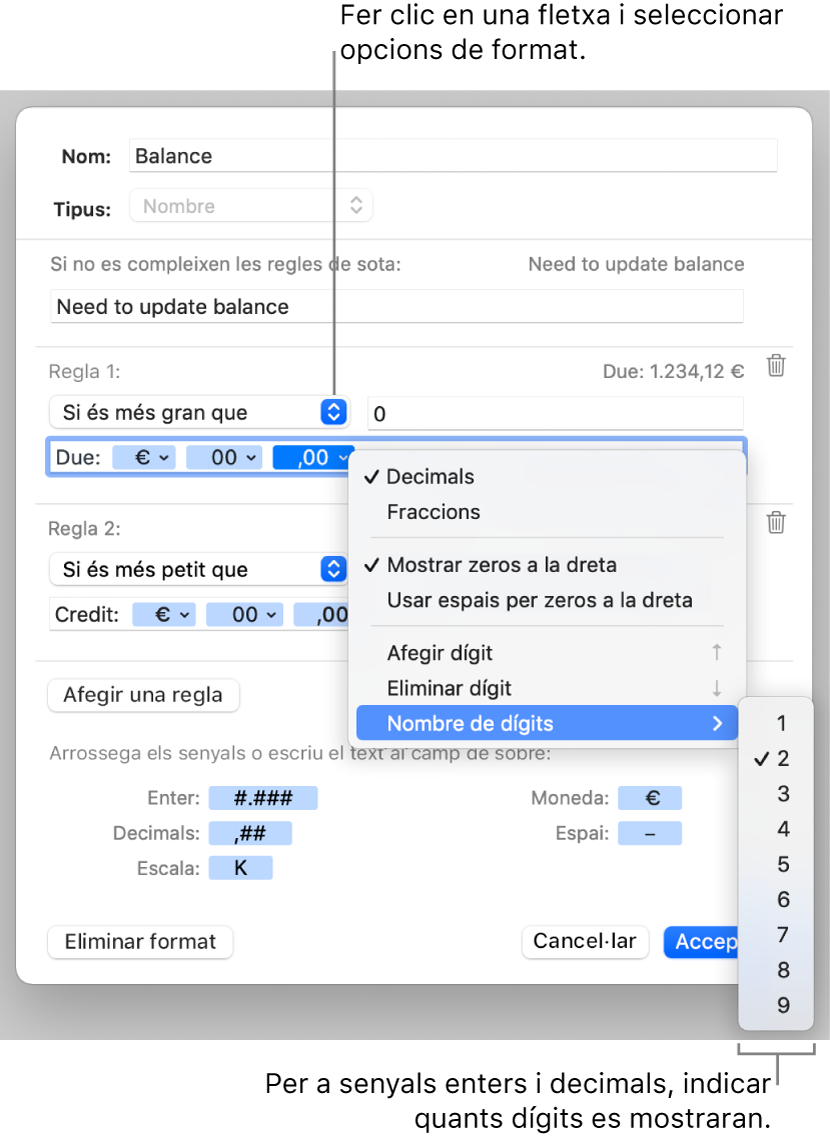
Especificar regles per incorporar diverses condicions: pots afegir fins a tres regles per canviar el format d’una cel·la segons les condicions específiques que indiquis.
En l’exemple de sota, tots els nombres positius que introdueixis es mostren com un número de telèfon amb un prefix (952). Si escrius “5555103” en una cel·la, aquest número es mostra així: “(952) 555-5103”. Si escrius “0” en una cel·la, aquesta mostra “Cap número a l’arxiu”.
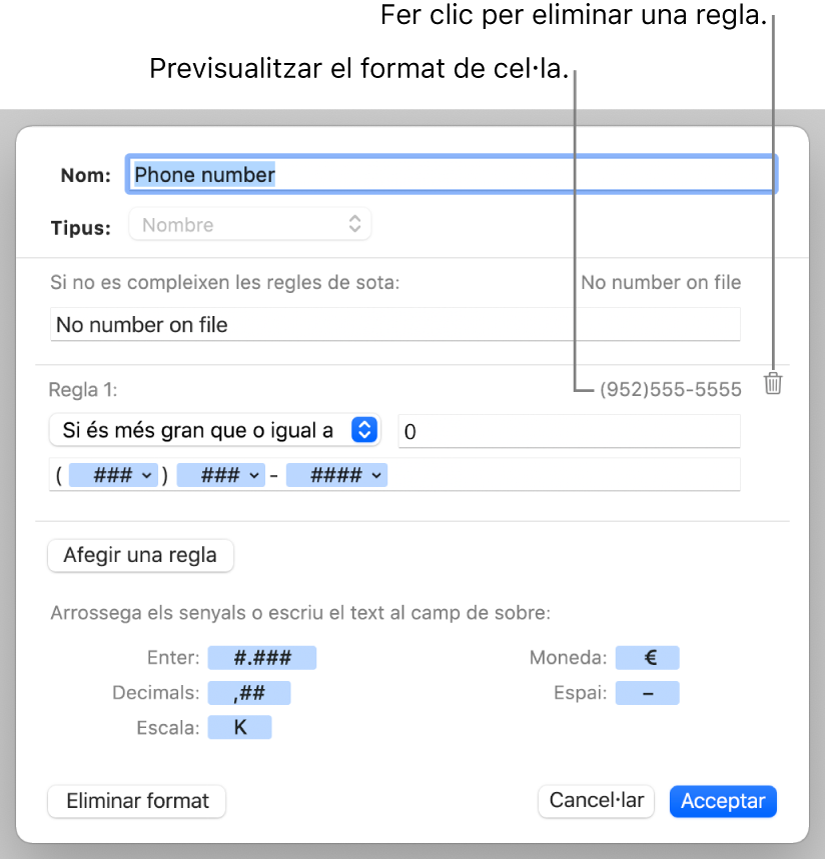
Crear un format personalitzat de data i hora
Selecciona les cel·les o la taula a què vols aplicar un format.
A la barra lateral Format
 , fes clic a la pestanya Cel·la.
, fes clic a la pestanya Cel·la.Fes clic al menú desplegable “Format de dades” i selecciona “Crear format personalitzat”.
Escriu un nom per al format i, després, fes clic al menú desplegable Tipus i selecciona “Data i hora”.
Per definir el teu format personalitzat, fes una de les accions següents:
Escriure text al camp: el text que escrius apareix a la cel·la.
Utilitzar els senyals per representar el tipus d’informació que introduiràs en una cel·la: arrossega els senyals al camp de format personalitzat. També pots arrossegar els senyals de l’interior del camp per reordenar‑los.
Personalitzar un element de senyal: fes clic a la fletxa d’un senyal per veure les opcions de format de les dades.
L’exemple de sota utilitza el senyal del dia de l’any i un text personalitzat, de manera que quan escrius “25/2/2014” en una cel·la, aquesta mostra “Dia 56 de l’any”.
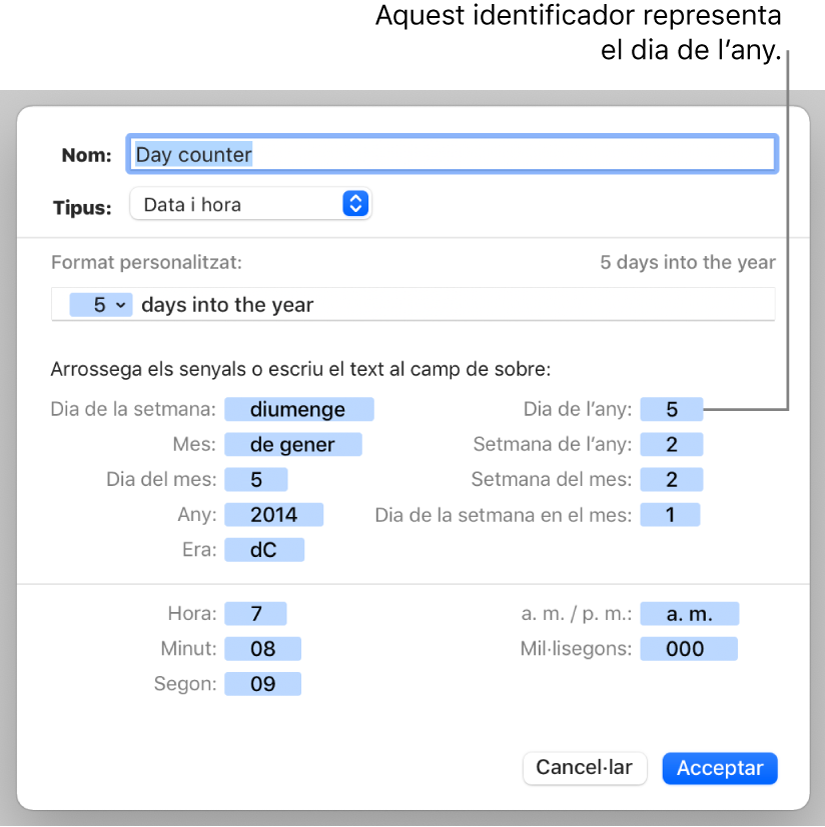
Si introdueixes un valor que conté un guió (-) o una barra (/), com ara “1/4/2014”, el Keynote entén que és una data i li assigna automàticament un format de data i hora.
Crear un format personalitzat de text
Selecciona les cel·les o la taula a què vols aplicar un format.
A la barra lateral Format
 , fes clic a la pestanya Cel·la.
, fes clic a la pestanya Cel·la.Fes clic al menú desplegable “Format de dades” i selecciona “Crear format personalitzat”.
Escriu un nom per al format i, després, fes clic al menú desplegable Tipus i selecciona Text.
Al camp de text, escriu el text que vols que aparegui automàticament a totes les cel·les que utilitzen aquest format.
El senyal blau “text” que es mostra per omissió al camp “Format personalitzat” representa el text que escrius a la cel·la de taula. En l’exemple de sota, el text “Notificació per a l’usuari:” apareix davant de qualsevol cosa que escrius en una cel·la. Si escrius “He d’actualitzar la direcció”, la cel·la mostrarà “Notificació per a l’usuari: He d’actualitzar la direcció”.
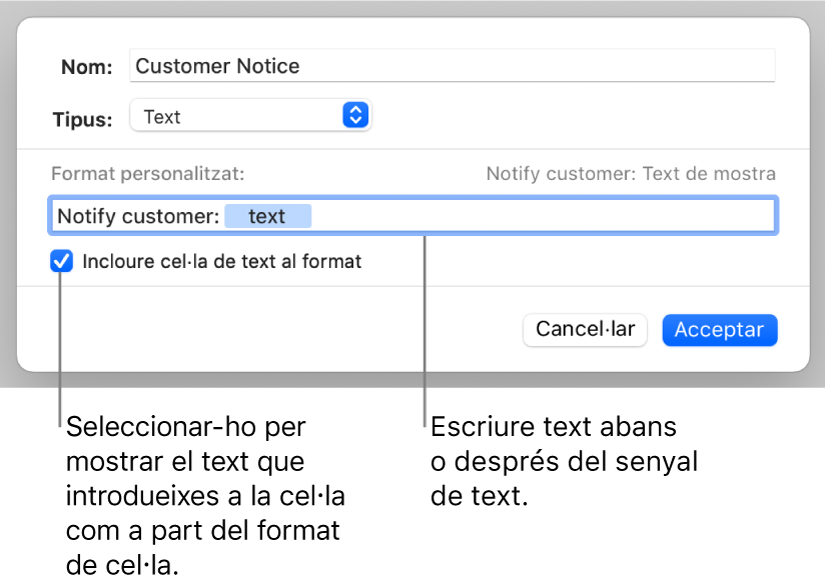
Editar o eliminar un format de cel·la personalitzat
Selecciona les cel·les o la taula que tinguin el format de cel·la personalitzat que vols editar o eliminar.
A la barra lateral Format
 , fes clic a la pestanya Cel·la.
, fes clic a la pestanya Cel·la.Fes clic al menú desplegable “Format de dades” i, després, tria el format de cel·la personalitzat que vols editar o eliminar.
Fes clic a “Editar format personalitzat” i, després, fes una de les accions següents:
Editar el format de cel·la: fes els canvis que vulguis i, després, fes clic a D’acord.
Eliminar el format de cel·la: Fes clic a “Eliminar format”.
Les cel·les de la taula que utilitzin el format eliminat tornaran a tenir el format automàtic.